Hvorfor du kan stole på TechRadar
Installation
Vi tilgiver dig gerne, hvis du tror at det er en skræmmende opgave at montere Nanoleaf Canvas på væggen. Det er det nemlig ikke. Men før du bliver for ivrig og begynder at klistre paneler på væggen, skal du bestemme dig for et design.
Med Aurora fulgte trekantede stykker papir imellem hvert panel, som kunne bruges som en skabelon for dit design. Der følger ikke sådanne papirstykker med til Canvas, og den bedste måde at få overblik over dit design er derfor i stedet, at lægge selve panelerne på gulvet eller et bord.
Du kan også bruge Nanoleaf Smarter Series-appen, hvis du har brug for inspiration til dit design. Du taster blot antallet af paneler ind i Layout Assistant, hvorefter denne automatisk generer forskellige designs. Hvis din telefon understøtter augmented reality, kan du også bruge dette.

Det er vigtigt at huske, at du skal placere panelerne, så de små indhak til forbindelsesleddene passer sammen, ligesom et puslespil. Passer de ikke sammen, når du laver designet, kan du ende med at skulle efterjustere på væggen, og ender måske med et helt andet design.
Når du har fastlagt dig på et design, er det tid til at finde tapen frem. Denne proces kræver lidt tålmodighed, da du skal sikre dig, at alt sidder hvor du vil have det – når de først sidder fast, er det svært at fjerne panelerne uden at skade væggen.

Før du sætter panel nummer to på væggen, anbefaler vi at du sætter leddet i, der forbinder det til det første panel. Imens du holder panelet en anelse skævt, så det ikke binder til væggen endnu, forbinder du nu leddet til panelet, som allerede sidder fast på væggen. Du kan opleve lidt modstand, når kontaktfladerne mødes i det første panel, men leddet skulle ikke have problemer med at glide på plads. Når de sidder sammen, kan du trykkepanelet fast på væggen. Gentag denne process med de øvrige paneler til hele dit design sidder på væggen.
Til sidst forbinder du strømforsyningen og tænder for strømmen.

App-styring
På grund af den nye Control Square behøver du ikke nødvendigvis bruge appen, hvis du vil tænde dine lyspaneler ellers skifte scene. Det fungerer utrolig godt. Hvis du gerne vil forbinde dine paneler til Apple Homekit, Google Home eller Amazon Alexa-enheder, er du dog stadig nødt til at bruge Nanoleaf Smarter Series-appen. Her kan du desuden downloade flere scener og opsætte regler for hvornår lysene skal tænde og slukke af sig selv.
Er det første gang du bruger Nanoleafs produkter, skal du først oprette en konto. Dette lader dig også oprette forbindelse imellem Google Assistant og Alexa. Når din konto er klar, er du klar til at parre. Du skal blot følge instruktionerne i appen. DU skal dog også bruge en produktkode (eller QR-kode), som er påtrykt den medfølgende manual, og har du smidt den ud, finder du den også på strømforsyningen (som vi kom ind på i starten). Har du svært ved at få parret en enhed, skal du lave en blød genstart ved at holde ”-” og strømknappen på Control Square inde i 10-12 sekunder og derefter forsøge parringsprocessen igen.
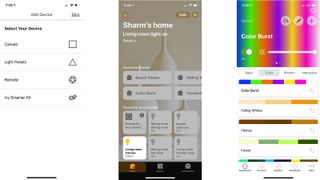
Når først lysene er blevet parret, kan de blive placeret i et lokale. Hvis du bruger en iOS-enhed, vil denne process automatisk tilføje Canvas til Apples Home-app, hvorfra du kan kontrollere panelerne.
Husk at du kun kan kontrollere dine lys lokalt via appen – du skal altså være på samme netværk, for at lave nogen ændringer. Inde i appen finder du et stort udvalg af farver og Rhythm-scener du kan downloade. Farve-scenerne bliver automatisk tilføjet til HomeKit på iOS-enheder, hvorfra du har let adgang til alle dine smart home-enheder.
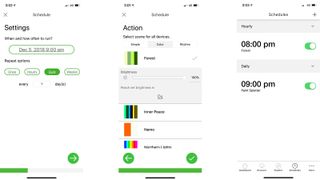
Appen lader dig også opsætte regler for hvornår lyset skal tændes. Du kan eksempelvis sætte et klokkeslæt for hvornår lyse skal tænde, hvor ofte du vil skifte scene og så videre.
En anden smart ny funktion i Canvas er muligheden for at justere hvor lang tid det skal tage at skifte imellem skemalagte begivenheder (fade in). Samme funktion ses på Philips Hue-pærerne og nu altså også i Canvas, som herved kan indstilles til eksempelvis at simulere en solopgang
Current page: Installation og app-styring
Forrige side Introduktion, pris og design Næste side Funktioner og dom
While she's happiest with a camera in her hand, Sharmishta's main priority is being TechRadar's APAC Managing Editor, looking after the day-to-day functioning of the Australian, New Zealand and Singapore editions of the site, steering everything from news and reviews to ecommerce content like deals and coupon codes. While she loves reviewing cameras and lenses when she can, she's also an avid reader and has become quite the expert on ereaders and E Ink writing tablets, having appeared on Singaporean radio to talk about these underrated devices. Other than her duties at TechRadar, she's also the Managing Editor of the Australian edition of Digital Camera World, and writes for Tom's Guide and T3.
